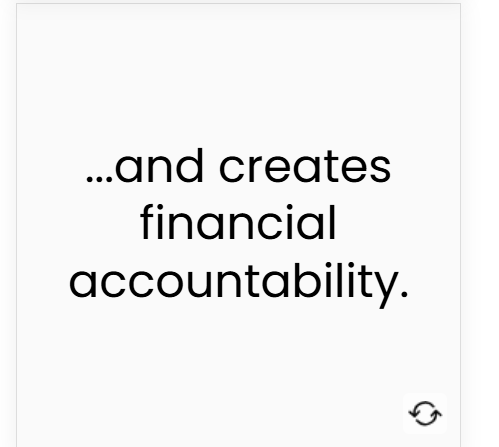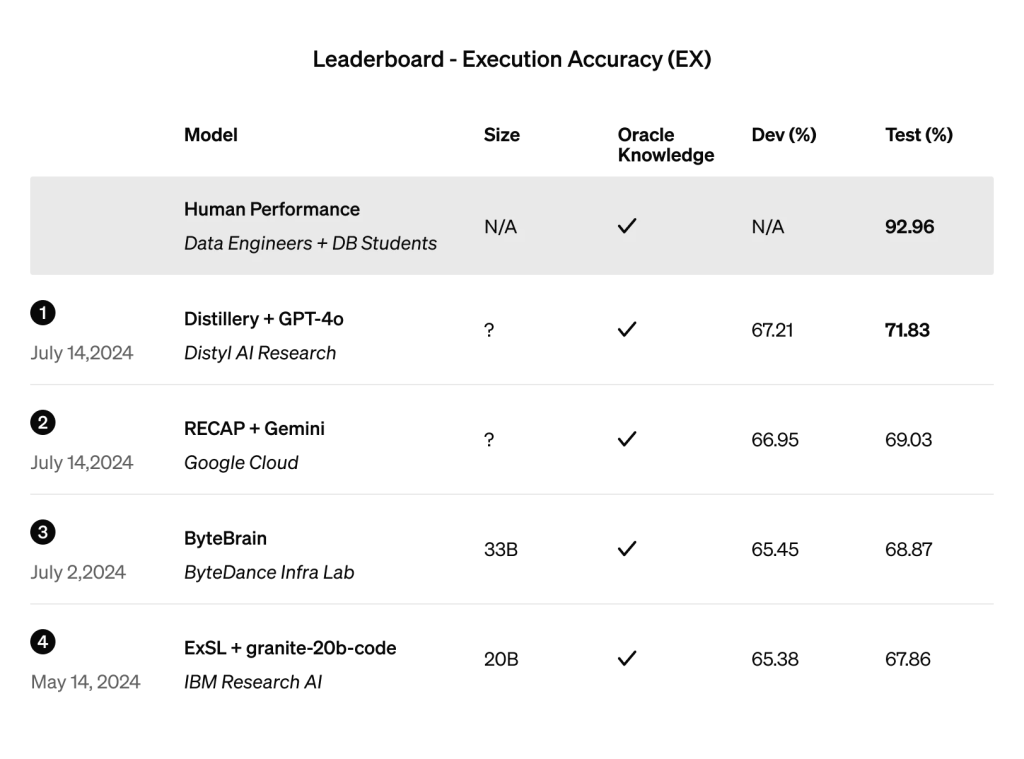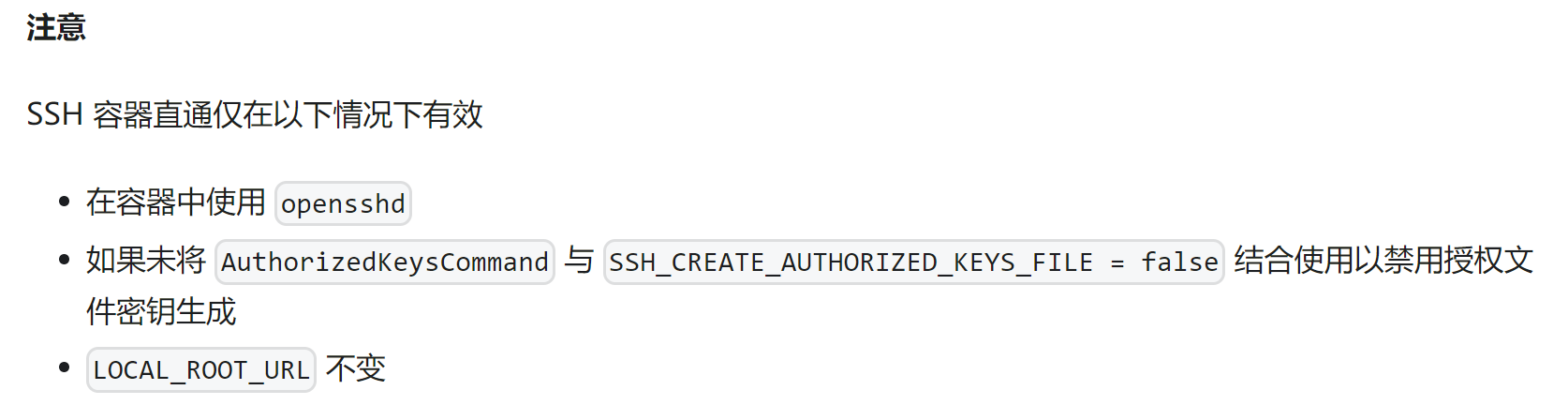使用 Docker 打包容器是一种将应用程序及其依赖项打包成轻量级、可移植容器的方式。
Docker 容器可以在任何运行 Docker 的环境中执行,从而确保应用程序在不同环境中的一致性。
以下是使用 Docker 打包容器的基本步骤:
1. 安装 Docker
首先,确保你的系统已经安装了 Docker。可以通过以下命令安装 Docker(以 Ubuntu 为例):
sudo apt-get update
sudo apt-get install docker.io
安装后,启动 Docker 服务并设置其随系统启动:
sudo systemctl start docker
sudo systemctl enable docker
2. 创建 Dockerfile
Dockerfile 是一个包含了构建 Docker 镜像的所有指令的文本文件。
它定义了如何打包应用程序、安装依赖项、配置环境等。
以下是一个简单的示例 Dockerfile,它用于打包一个 Python 应用程序:
# 选择基础镜像
FROM python:3.9-slim# 设置工作目录
WORKDIR /app# 复制当前目录下的所有文件到容器中的工作目录
COPY . /app# 安装依赖项
RUN pip install --no-cache-dir -r requirements.txt# 设置环境变量
ENV PYTHONUNBUFFERED=1# 暴露应用运行的端口
EXPOSE 5000# 定义容器启动时执行的命令
CMD ["python", "app.py"]
这个 Dockerfile 做了以下几件事:
FROM:指定基础镜像,这里使用官方的 Python 3.9 镜像。WORKDIR:设置容器内的工作目录。COPY:将应用程序代码复制到容器内。RUN:执行命令安装 Python 依赖项。ENV:设置环境变量。EXPOSE:暴露容器运行时的端口(5000)。CMD:定义容器启动时要执行的命令。
3. 构建 Docker 镜像
在包含 Dockerfile 的目录中运行以下命令来构建 Docker 镜像:
docker build -t my-python-app .
-t选项用于指定镜像的名称和标签 (my-python-app)。.表示当前目录是构建上下文,Docker 会从这个目录读取 Dockerfile 和相关文件。
构建过程完成后,使用 docker images 命令查看创建的镜像:
docker images
4. 运行 Docker 容器
docker run -d -p 5000:5000 my-python-app
5. 查看运行中的容器
docker ps
6. 停止和删除容器
要停止正在运行的容器,可以使用 docker stop,然后使用 docker rm 删除容器:
docker stop <container_id>
docker rm <container_id>
7. 推送镜像到 Docker Hub(可选)
如果你想要分享或部署镜像,可以将其推送到 Docker Hub。首先,登录 Docker Hub:
docker login
然后,将镜像推送到 Docker Hub:
docker tag my-python-app your-dockerhub-username/my-python-app
docker push your-dockerhub-username/my-python-app
8. 拉取和运行镜像(可选)
其他人可以从 Docker Hub 拉取你的镜像并运行:
docker pull your-dockerhub-username/my-python-app
docker run -d -p 5000:5000 your-dockerhub-username/my-python-app
总结
通过 Docker,可以轻松将应用程序及其依赖项打包成一个可移植的容器,
并在任何支持 Docker 的环境中运行。Dockerfile 是实现这一过程的核心,
通过合理编写 Dockerfile,可以确保应用程序的环境一致性、部署简便性和扩展性。